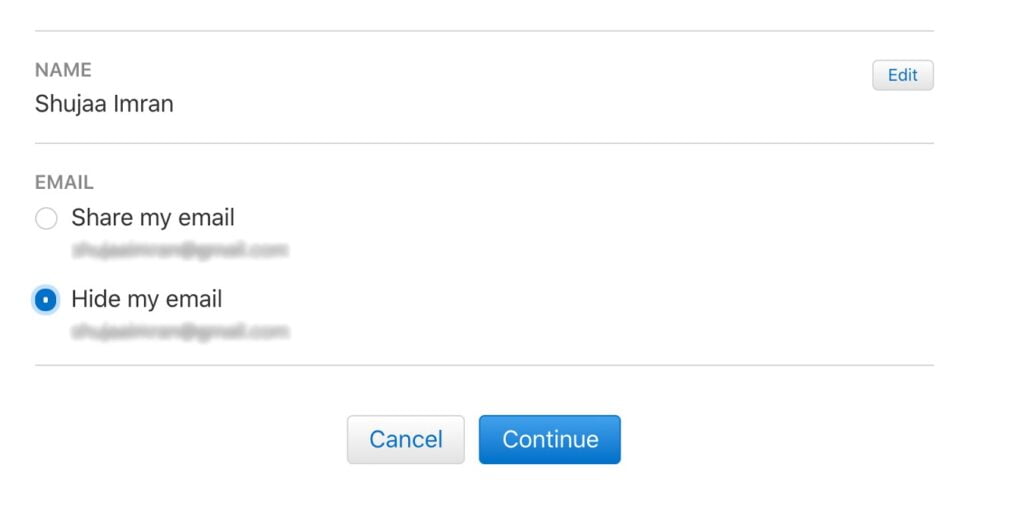La integración de las redes sociales se ha convertido en la norma hoy en día, y casi todos los sitios web y aplicaciones requieren que «Inicie sesión con una cuenta de Gmail o Facebook» para usar sus funciones. Debido a esto, Apple ha introducido una nueva función de privacidad en iOS 13 conocida como «Iniciar sesión con Apple». Como sugiere el nombre, la función le permite crear cuentas para diferentes aplicaciones/sitios web usando solo su ID de Apple, para que no tenga que revelar su información personal. La ventaja de usar el método de Apple protege su privacidad y también enmascara su dirección de correo electrónico.
«Iniciar sesión con Apple» es muy fácil de configurar y usar, y le detallaremos todo el proceso a continuación:
Cómo usar Iniciar sesión con Apple
“Iniciar sesión con Apple” está diseñado principalmente para usarse en aplicaciones que requieren que inicie sesión con una cuenta de Facebook/Gmail. En las aplicaciones que admiten esta función, verá automáticamente la opción «Continuar con Apple» cuando se le solicite crear una cuenta.
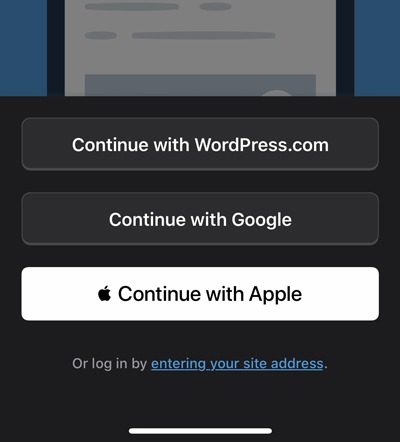
Una vez que lo toque, obtendrá una explicación de «Iniciar sesión con Apple» y cómo funciona. Los desarrolladores no ven su ID de Apple cuando usa la función y, de forma predeterminada, solo se les proporciona su nombre y dirección de correo electrónico. Sin embargo, si desea ocultar su dirección de correo electrónico, también puede hacerlo. Apple crea un identificador único que está separado para cada desarrollador/aplicación, por lo que no hay seguimiento multiplataforma. Por lo tanto, los sitios web no tienen ningún método para recopilar información sobre usted más allá de su nombre y dirección de correo electrónico (si se proporciona).
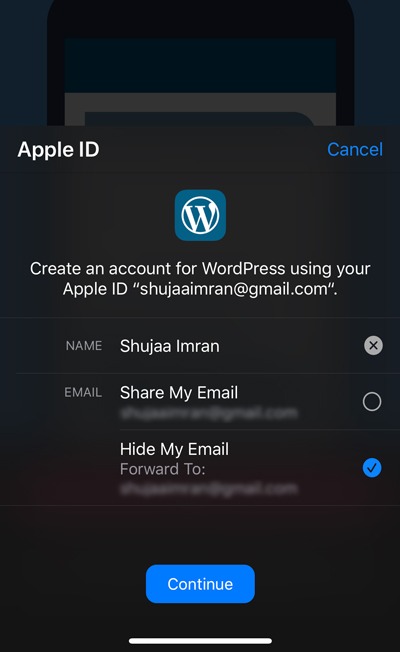
Cómo ocultar su dirección de correo electrónico
Una de las principales ventajas de usar «Iniciar sesión con Apple» es la capacidad de ocultar su dirección de correo electrónico real y proporcionar una dirección de correo electrónico oculta especial asignada por Apple. Esta dirección oculta, a su vez, reenviará la correspondencia entrante a su dirección de correo electrónico real.
Cuando crea una cuenta usando «Iniciar sesión con Apple», puede elegir la opción Ocultar mi correo electrónico e ingresar una dirección de reenvío para todos los correos electrónicos relacionados.
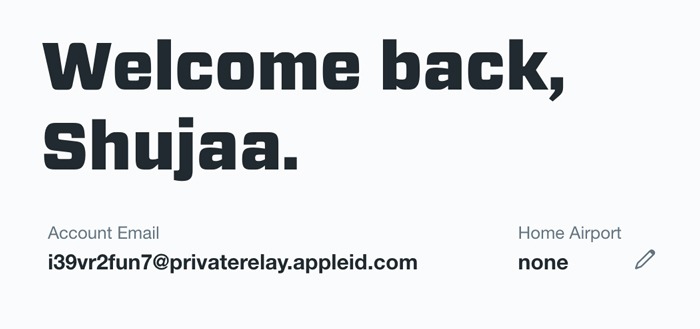
¿Dónde funciona Iniciar sesión con Apple?
Apple ha exigido a todos los desarrolladores de aplicaciones que integren el sistema Iniciar sesión con Apple de la empresa dondequiera que existan otros sistemas de inicio de sesión de terceros. La fecha límite para integrar el nuevo sistema de inicio de sesión de Apple es abril de 2020, por lo que es posible que no veas la opción de inmediato, pero eventualmente, todas las aplicaciones que te permiten iniciar sesión con Facebook, Gmail o Twitter también te permitirán iniciar sesión con Apple.
Iniciar sesión con Apple actualmente funciona tanto en sitios web como en aplicaciones de iOS/Android que ofrecen los desarrolladores que han optado por integrarlo. Actualmente, los sitios web no están obligados a usarlo; sin embargo, la mayoría de los desarrolladores que lo integran en su aplicación también lo integrarán en su sitio web. Por lo tanto, puede usar Iniciar sesión con Apple tanto en aplicaciones como en sitios web.
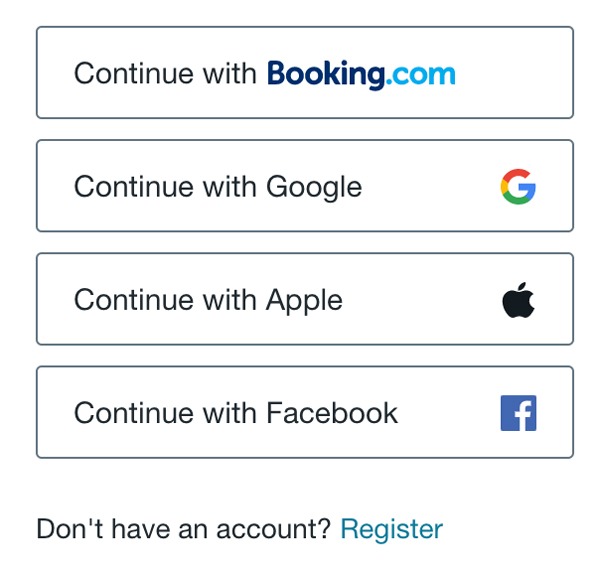
Cuando usa Iniciar sesión con Apple en un sitio web, deberá ingresar su ID de Apple, pero todo el proceso de autenticación se llevará a cabo en otra ventana separada, por lo que el sitio web en el que está ingresando no podrá para recuperar cualquier detalle sobre su correo electrónico original.
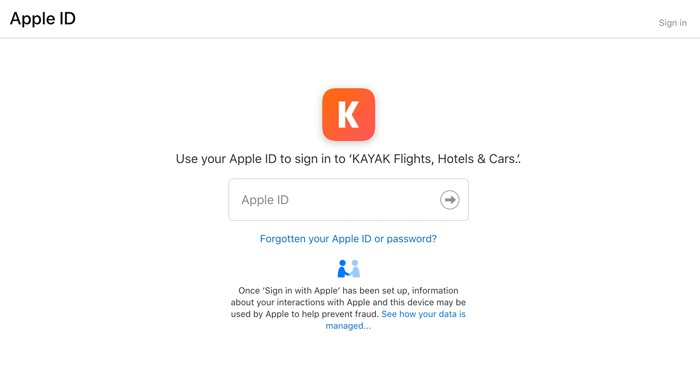
Puede consultar la lista de aplicaciones y sitios web mediante la opción Iniciar sesión con Apple de la aplicación Configuración.
1. Abra la aplicación Configuración.
2. Toca tu perfil en la parte superior del menú.
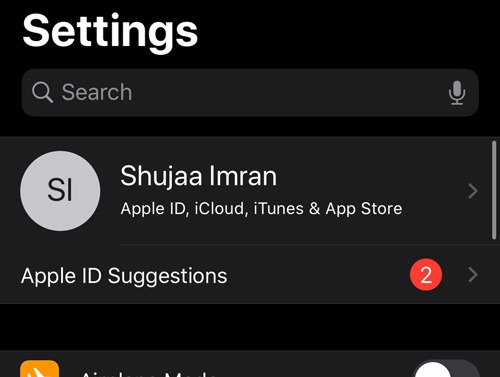
3. Desplácese hacia abajo hasta Contraseña y seguridad, y luego toque «Aplicaciones que usan su ID de Apple». Esto le mostrará una lista de aplicaciones que utilizan la función Iniciar sesión con Apple.
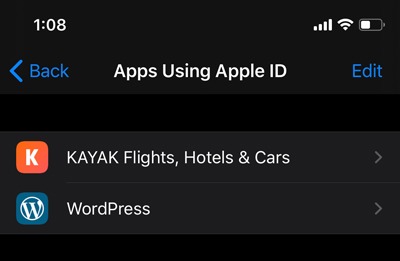
Autenticación de dos factores
Apple ha implementado las opciones Touch ID / Face ID / Passcode al iniciar sesión en Iniciar sesión con Apple, lo que agrega una capa adicional de seguridad. Las opciones biométricas se usan en dispositivos compatibles (iPhones/iPads y Mac con Touch ID), y el código de acceso se puede usar para iniciar sesión en dispositivos sin dispositivos de autenticación biométrica. Además, también se requiere autenticación de dos factores cuando inicia sesión en la Web. Deberá confirmar el inicio de sesión en un dispositivo verificado (como cuando inicia sesión en «Buscar mi» en un nuevo dispositivo).
Si tiene alguna otra pregunta sobre «Iniciar sesión con Apple», háganoslo saber en la sección de comentarios a continuación.